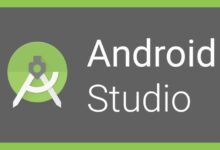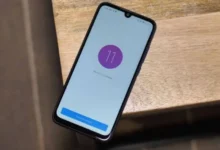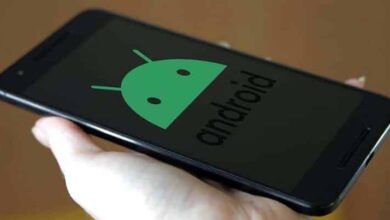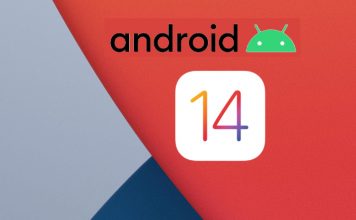كيفية تثبيت ADB على Android

غالبًا ما يكون تثبيت ADB ضروريًا لإجراءات مثل التحكم في الهاتف المحمول من الكمبيوتر. على أي حال ، يمكن أن يكون أيضًا أداة مفيدة للمطورين أو حتى لاستعادة هاتف لا يعمل بشكل صحيح. نوضح لك اليوم كيفية تثبيت Android ADB على جهاز الكمبيوتر الخاص بك .
ما الذي نحتاجه لنكون قادرين على استخدام تصحيح أخطاء ADB؟
لاستخدام تصحيح أخطاء ADB ، ستحتاج إلى هاتف محمول بنظام تشغيل Android وكابل USB وتثبيت برامج تشغيل لهذا الغرض. لكن يوصى باستخدام كبل الجهاز الأصلي أو كابل عالي الجودة لتجنب الأعطال أثناء استخدام تصحيح أخطاء ADB.
ما الذي نحتاجه لنكون قادرين على استخدام تصحيح أخطاء ADB؟ الإجراءات التي يمكننا القيام بها مع ADB
يسمح تصحيح أخطاء ADB بإرسال الأوامر إلى جهاز Android عبر كابل USB. يمكن القول أنه يسمح لك بالتحكم في هاتف Android من جهاز الكمبيوتر من خلال الأوامر. قد يكون من المفيد إصلاح الجهاز أو تنفيذ إجراءات غير ممكنة بخلاف ذلك.
على سبيل المثال ، إذا لم يستجب الهاتف المحمول ، يمكنك استخدام الأوامر لإعادة ضبطه على حالة المصنع. بدوره ، يسمح بتثبيت التطبيقات أو إلغاء التثبيت دون الحاجة إلى الوصول إلى عناصر التحكم في نظام التشغيل. في أي حال ، من الضروري تكوين الكمبيوتر لاستخدام هذه الميزات.

ما هي الأوامر الأساسية لاستخدام ADB بشكل صحيح؟
هناك بعض الأوامر التي يمكن أن تكون مفيدة عند توصيل الهاتف من خلال وصلة ADB. الأوامر التالية هي الأوامر الأساسية لهذا الغرض. لاحظ أنه يجب أن يسبق كل منها بكلمة ADB ، على سبيل المثال “أجهزة ADB”.
- الأجهزة: بهذه الطريقة يمكنك رؤية الهواتف المحمولة المتصلة باتصال ADB.
- الدفع: من المفيد جدًا إرسال المستندات بسرعة إلى الهاتف المحمول من خلال الجهاز.
- التثبيت: يسمح بتثبيت ملفات APK دون أي قيود.
- Unistall: باستخدام هذا الأمر ، يمكنك إلغاء تثبيت التطبيقات.
- إعادة التشغيل: باستخدام هذا الأمر ، يمكنك إعادة تشغيل الهاتف المحمول.
- استرداد إعادة التشغيل: هذا الأمر مفيد للدخول إلى ما يسمى بوضع الاسترداد.
ما سبق ليس سوى بعض الأوامر الأساسية ، لكن القائمة الكاملة لأوامر ADB أكثر شمولاً. على أي حال ، إذا كنت تريد البدء في استخدام الأوامر الأبسط ، يمكنك التركيز على تلك التي ذكرناها للتو .
كيف يمكنني تنزيل خدمة ADB لجهاز الكمبيوتر الخاص بي؟
يتشابه تثبيت خدمة ADB نسبيًا مع كل نظام أساسي ، على الرغم من وجود بعض الاختلافات التي يجب أن تكون على دراية بها. إليك كيفية تثبيت ADB على أجهزة الكمبيوتر التي تعمل بأنظمة تشغيل Windows أو Linux أو Mac .
على نظام التشغيل Windows
- قم بالوصول إلى صفحة برامج تشغيل ADB وقم بتنزيل الإصدار لنظام التشغيل Windows بالنقر فوق “كيفية تنزيل أدوات النظام الأساسي SDK لنظام التشغيل Windows”.
- قم بفك ضغط الملف إلى أي مجلد.
- انتقل إلى المجلد الذي توجد به ملفات ADB واضغط على Shift + النقر بزر الماوس الأيمن ، ثم حدد في النهاية “فتح نافذة PowerShell هنا” .
- قم بتوصيل الجهاز بالكمبيوتر.
- اكتب “أجهزة adb” في وحدة التحكم واضغط على Enter.
- قم بتمكين تصحيح أخطاء USB من الجهاز المحمول.

على لينكس
- انتقل إلى موقع تنزيل برامج تشغيل ADB ، ثم قم بالتمرير لأسفل وانقر فوق “كيفية تنزيل أدوات منصة SDK لنظام التشغيل Linux”.
- قم باستخراج الملف الذي تم تنزيله إلى مجلد وانسخ العنوان.
- انتقل إلى وحدة التحكم واكتب الأمر ‘cd’ متبوعًا بمسار الملف ، مثل هذا : ‘cd path / of / files / ADB / Linux’ .
- قم بتوصيل الهاتف المحمول بالكمبيوتر.
- أخيرًا ، اكتب الأمر “./adb devices” واضغط على Enter.
- تأكد من تمكين تصحيح أخطاء USB على هاتفك المحمول.
ماك
- أول شيء هو تنزيل أداة ADB لنظام التشغيل Mac. ما عليك سوى الانتقال لأسفل والنقر فوق الزر “كيفية تنزيل أدوات النظام الأساسي SDK لنظام التشغيل Mac”.
- قم بفك ضغط الملف في مجلد وانسخ عنوانه.
- افتح Mac Terminal.
- اكتب “cd address / of / files / ADB / Mac”.
- قم بتوصيل جهاز Android بالكمبيوتر.
- اكتب ما يلي في وحدة التحكم “./adb devices”.
- يسمح بالوصول إلى وضع تصحيح أخطاء USB على الهاتف.
إجراء لتمكين تصحيح أخطاء ADB
كل هذا يتوقف على نظام التشغيل الذي تستخدمه ، وعلى أي حال ، فإن الإجراءات الموضحة من قبل لتنزيل خدمة ADB ستعمل لتنشيط تصحيح أخطاء USB . في الواقع ، تحتاج إلى القيام بذلك إذا كنت تريد استخدام هذه الميزة المتقدمة.